Úvod
Virtuální nebo hostovaný operační systém má ve srovnání s hostitelským systémem omezené funkce. VMware Tools představuje sadu funkcí, které zlepšují výkon hostovaných operačních systémů běžících na virtuálních počítačích.
VMware Tools vylepšují rozlišení videa, pohyb myši a přidává možnost sdílení souborů mezi hostitelským a hostujícím systémem.
Tento tutoriál vysvětluje, jak nainstalovat VMware Tools na Ubuntu 18.04.
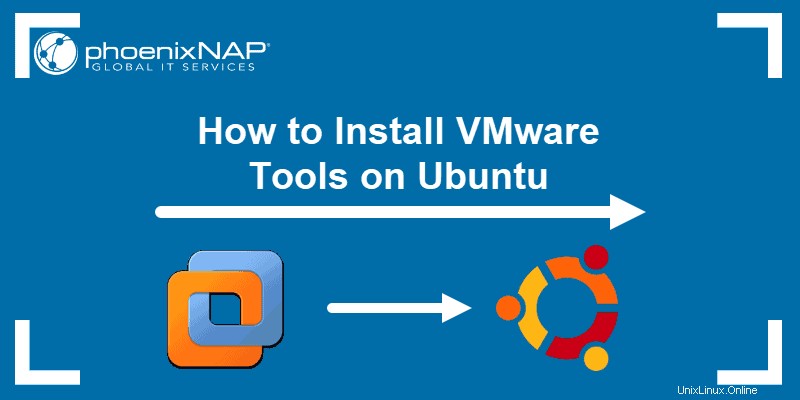
Předpoklady
- Přístup k terminálu
- apt správce balíčků
- Uživatel s funkcí sudo privilegia
3 možnosti instalace VMware Tools na Ubuntu
Nejjednodušší metodou instalace VMware Tools je použití open-vm-tools balíček z oficiálních repozitářů Ubuntu.
Druhou možností je načíst a nainstalovat softwarový balíček z hostitele VMware. Instalaci lze poté dokončit buď pomocí grafického uživatelského rozhraní Ubuntu, nebo instalací přímo z příkazového terminálu.
Instalace Open VM Tools Package
Instalaci VMware Tools můžete dokončit zadáním jediného příkazu v okně terminálu:
sudo apt-get install open-vm-tools open-vm-tools-desktopTento jednoduchý příkaz nainstaluje open-source implementaci VMware Tools. Softwarový balíček je k dispozici v oficiálních repozitářích Ubuntu. Instalace je rychlá, využívá méně prostředků a je specifická pro distribuci Linuxu, kterou používáte.
K instalaci VMware Tools v Ubuntu použijte GUI
Ubuntu GUI (Graphical User Interface) poskytuje uživatelsky přívětivé prostředí pro instalaci VMware Tools. Spusťte virtuální počítač Ubuntu a postupujte podle kroků uvedených níže.
- Otevřete VM rozbalovací nabídce a vyberte možnost Instalovat nástroje VMware .
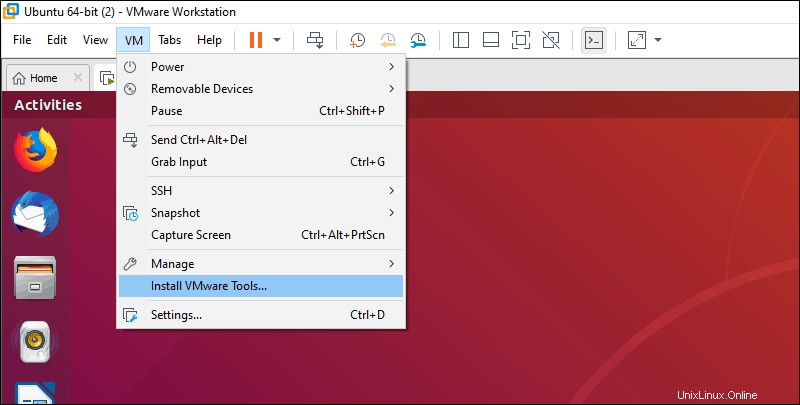
- Na ploše se zobrazí virtuální disk obsahující instalaci VMware Tools.
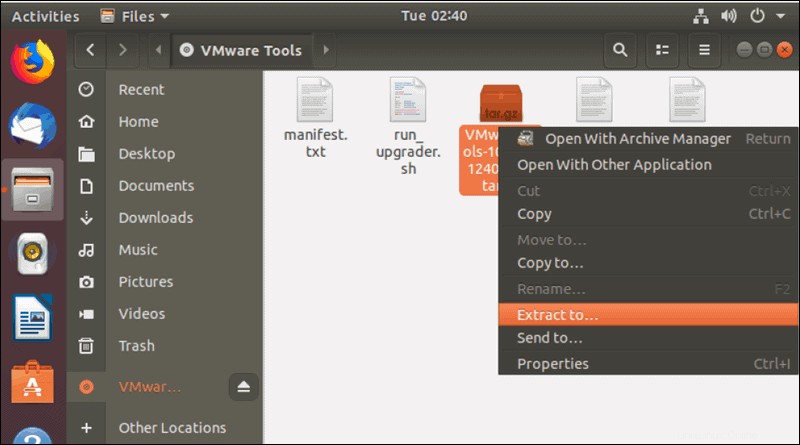
- Prozkoumejte obsah na disku poklepáním na ikonu, jak je vidět na obrázku výše.
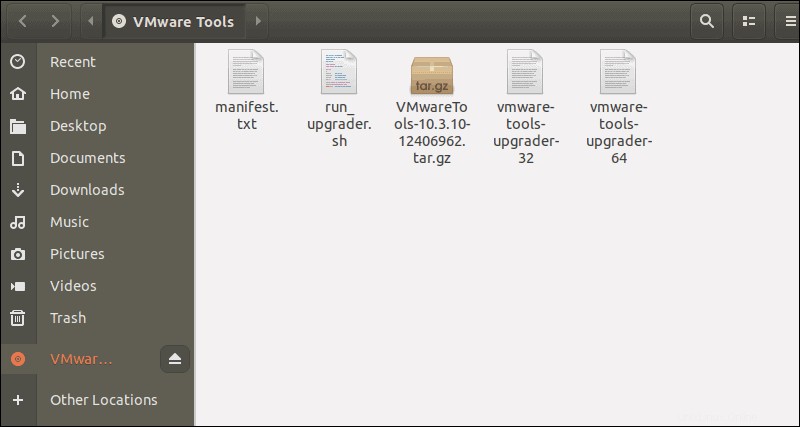
- Klikněte pravým tlačítkem na komprimovaný tar .gz soubor a vyberte, kam chcete soubory extrahovat. V tomto příkladu rozbalíme soubory na plochu. Bez ohledu na umístění je důležité si jej poznamenat, protože je relevantní pro budoucí akce.
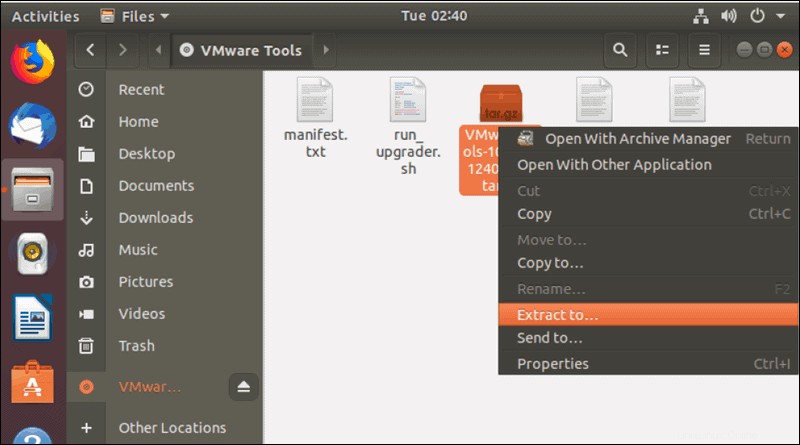
- Otevřete okno terminálu. Pokud jste složku uložili na plochu, zadejte následující příkaz pro přístup k vmware-tools-distrib složka:
cd Desktop/vmware-tools-distrib- Instalační proces zahajte zadáním:
sudo ./vmware-install.pl –f
- Zahájí se instalace. Poté systém vyzve několik otázek. Účelem těchto otázek je specifikovat místa pro instalaci. Chcete-li použít výchozí nastavení, potvrďte každé umístění stisknutím Enter .
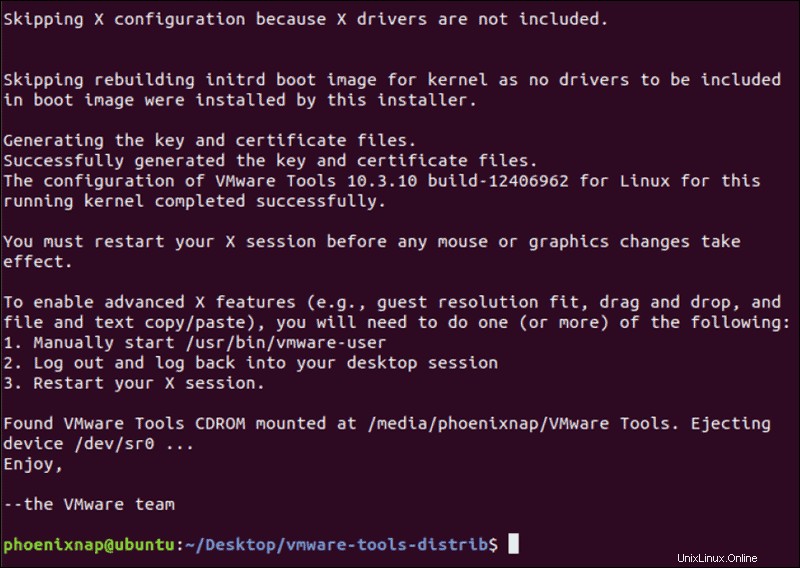
- Zadáním následujícího příkazu ověřte verzi a úspěšnou instalaci VMware Tools:
vmware-toolbox-cmd --version
K instalaci VMware Tools použijte Terminál
Pokud váš systém Ubuntu nemá grafické rozhraní, je možné nainstalovat VMware Tools přímo z příkazového terminálu.
- Použijte terminál a vytvořte adresář pro připojení instalačního disku:
sudo mkdir /mnt/cdrom- Připojte nástroje vmware disk do nově vytvořeného adresáře:
sudo mount dev/cdrom /mnt/cdrom
- Určete název komprimovaného softwarového archivu:
ls /mnt/cdrom
- Pomocí informací zobrazených červeně extrahujte obsah z archivu do dočasného adresáře:
tar xvzf /mnt/cdrom/VmwareTools-10.3.10-12406962.tar.gz- Přejděte do distribuční složky nástrojů VMware:
cd /tmp/vmware-tools-distrib/- Nainstalujte nástroje VMware:
sudo ./vmware-install.pl –f
Stejně jako u instalace GUI vám terminál předkládá otázky. Ty budou zahrnovat otázky, zda by měly být instalovány jednotlivé soubory a umístění pro jejich instalaci.
Stiskněte Enter použije výchozí nastavení.